Creazione di un'origine dati di integrazione SNMP
 Suggerisci modifiche
Suggerisci modifiche


L'origine dati SNMP di integrazione fornisce proprietà di configurazione SNMP comuni simili ad altre origini dati basate su SNMP incluse con le origini dati OnCommand Insight per Brocade e Cisco.
Prima di iniziare
Per utilizzare correttamente l'origine dati SNMP di integrazione per la raccolta, devono essere vere le seguenti condizioni:
-
È necessario aver già importato un pacchetto di integrazione da utilizzare per questa origine dati SNMP.
-
Tutti i dispositivi di destinazione condividono le stesse credenziali.
-
Tutti i dispositivi di destinazione implementano gli oggetti SNMP a cui fa riferimento il pacchetto di integrazione configurato.
A proposito di questa attività
Per creare un'origine dati di integrazione SNMP, scegliere il vendor "Integration" (integrazione) e il modello "SNMP" nella creazione guidata dell'origine dati.
Fasi
-
Nell'interfaccia utente Web di OnCommand Insight, fare clic su Amministratore > origini dati
-
Fare clic su +Aggiungi
-
Immettere un nome per l'origine dati
-
Per Vendor (fornitore), selezionare Integration (integrazione)
-
Per modello, selezionare SNMP
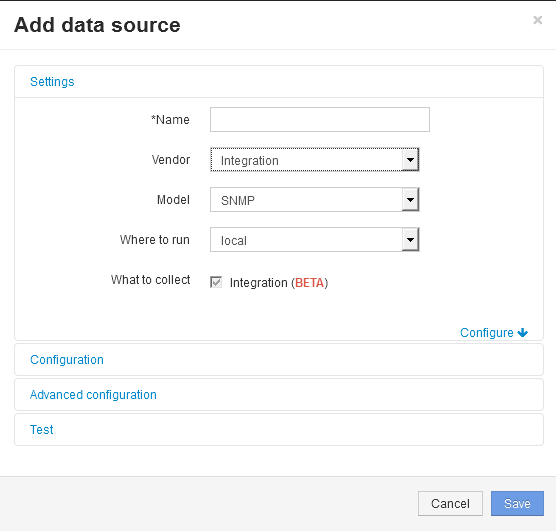
-
Per cosa raccogliere, selezionare integrazione
Questo è l'unico pacchetto su questa origine dati ed è selezionato per impostazione predefinita:
-
Fare clic su Configuration (Configurazione)
-
Inserire gli indirizzi IP dei sistemi da cui si desidera raccogliere i dati SNMP
-
Selezionare un SNMP Integration Pack importato
-
Impostare l'intervallo di polling dell'integrazione
-
Selezionare la versione SNMP
-
Immettere la stringa di comunità SNMP
Per SNMP V1 e V2.
-
Aggiungere il nome utente e la password per i sistemi da cui verranno raccolti i dati.
Per SNMP V3.
-
Fare clic su Advanced Configuration (Configurazione avanzata)
Vengono visualizzate le impostazioni predefinite della configurazione avanzata. Apportare le modifiche necessarie a queste impostazioni.


